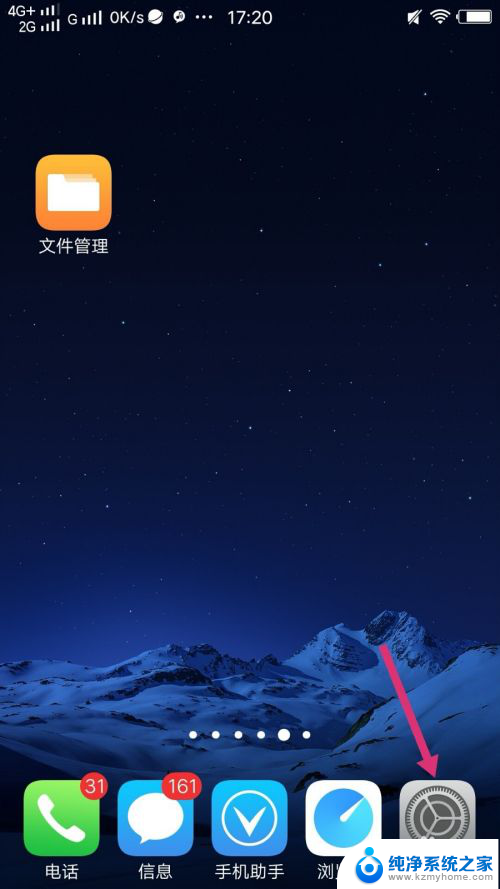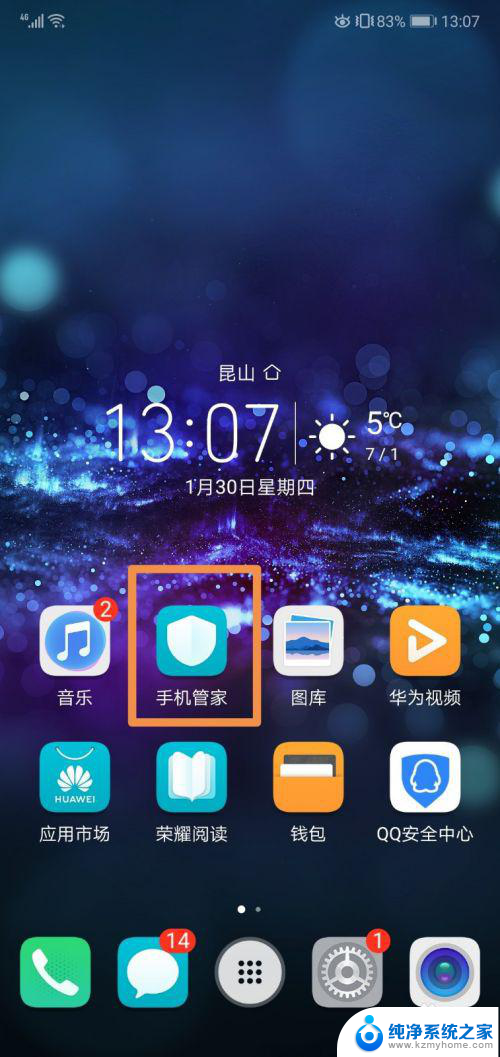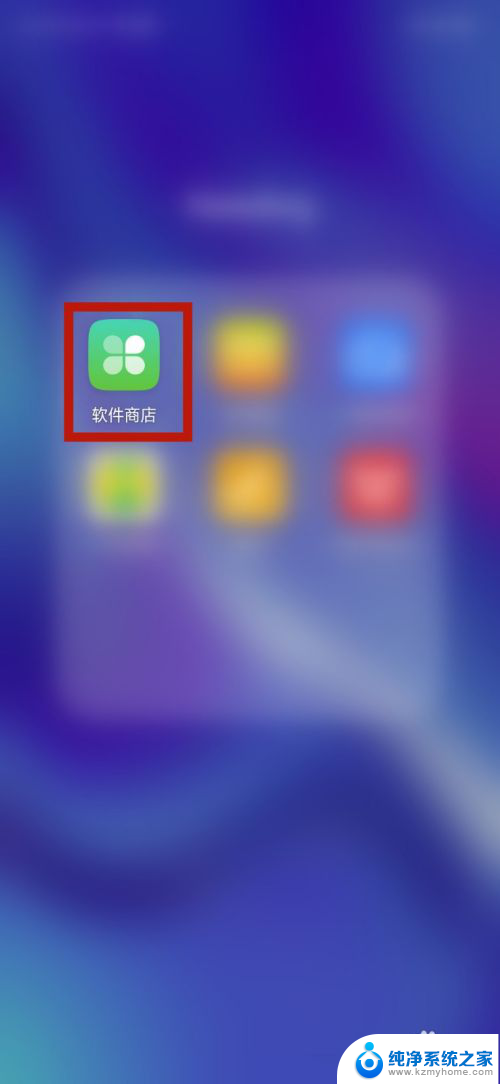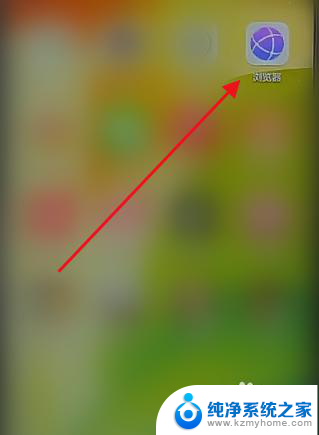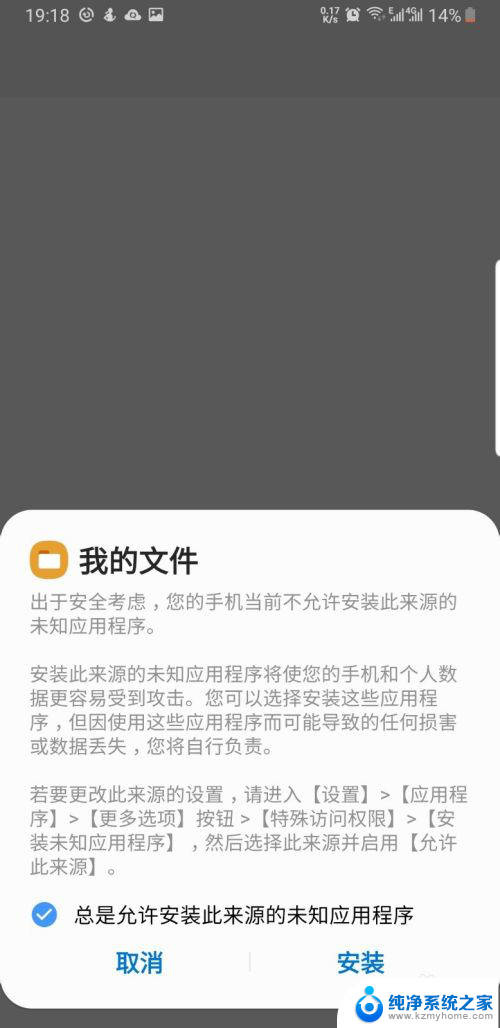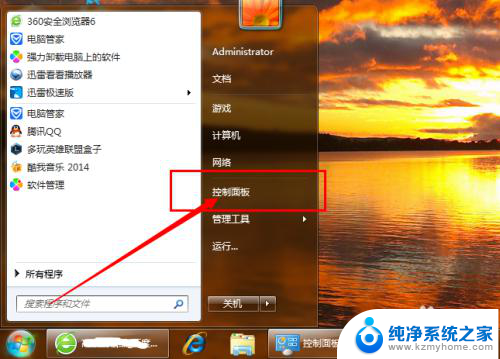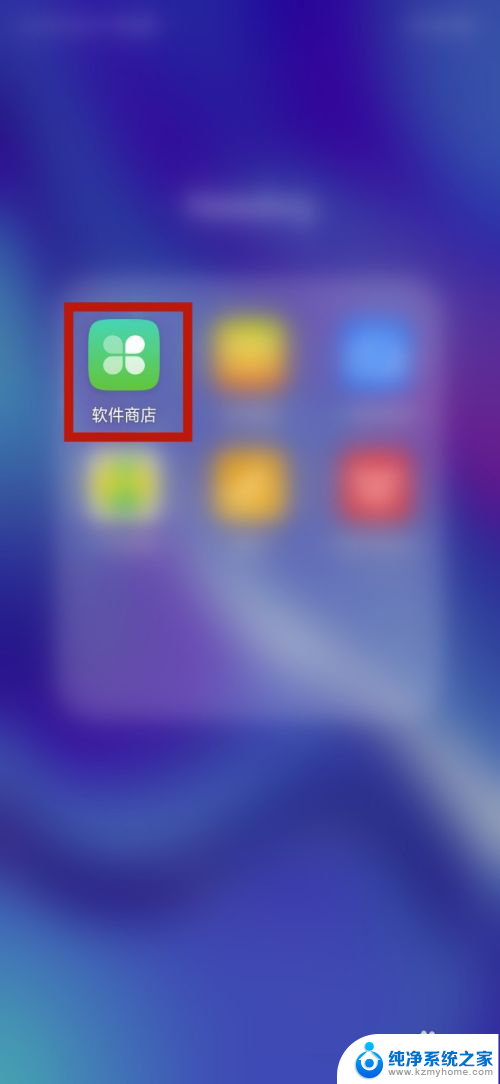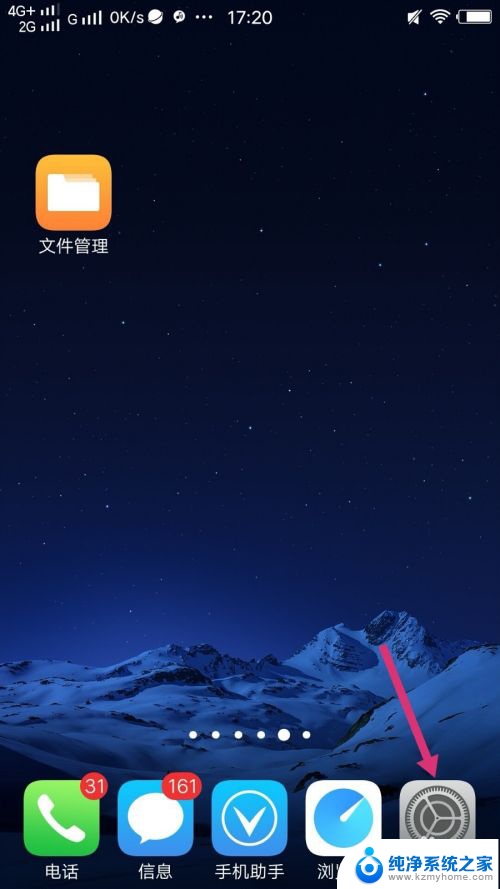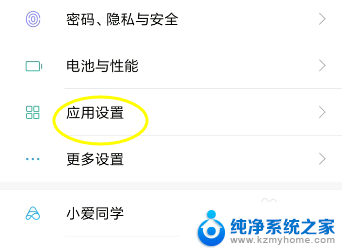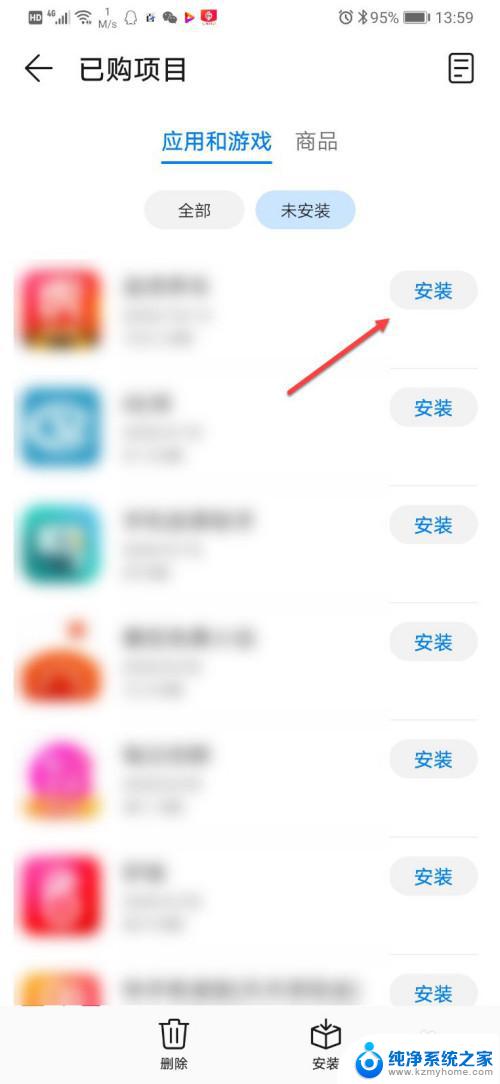手机怎么删除应用程序 安卓手机卸载应用的方法
更新时间:2024-06-09 12:45:42作者:jiang
在日常使用手机的过程中,我们经常会下载各种应用程序来满足不同的需求,然而随着时间的推移,我们可能发现有些应用已经不再需要或者不再使用,这时候就需要对手机上的应用程序进行删除。对于安卓手机用户来说,卸载应用程序并不复杂,只需按照简单的步骤即可完成。下面我们来详细介绍一下安卓手机卸载应用的方法。
步骤如下:
1.打开手机的副屏,点击上面的设置图标。
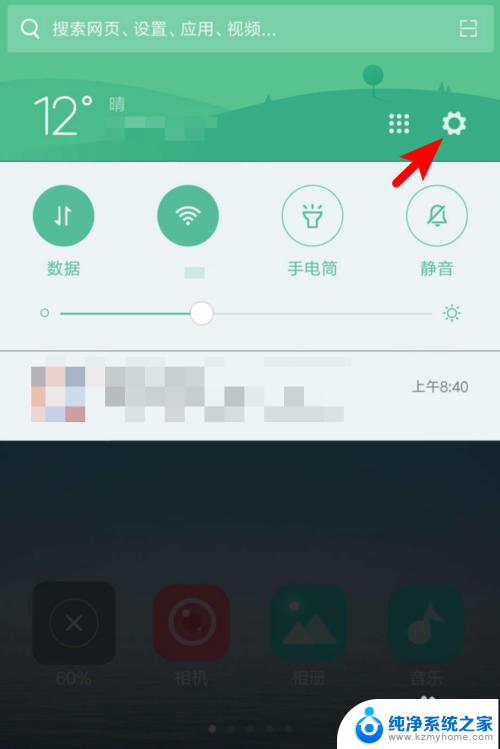
2.在设置页面,点击‘更多应用’,我们先要找到要卸载的应用。
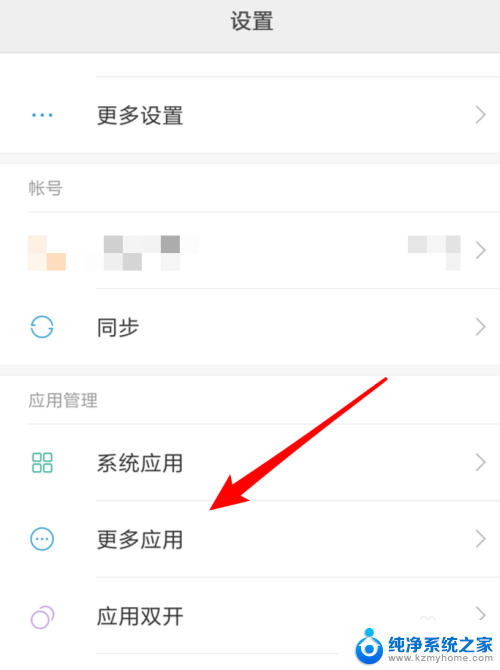
3.打开后,我们就看到手机上全部的应用了,包括系统应用。为了更快找到应用,我们点击上方的‘已下载’。只找下载安装的应用。
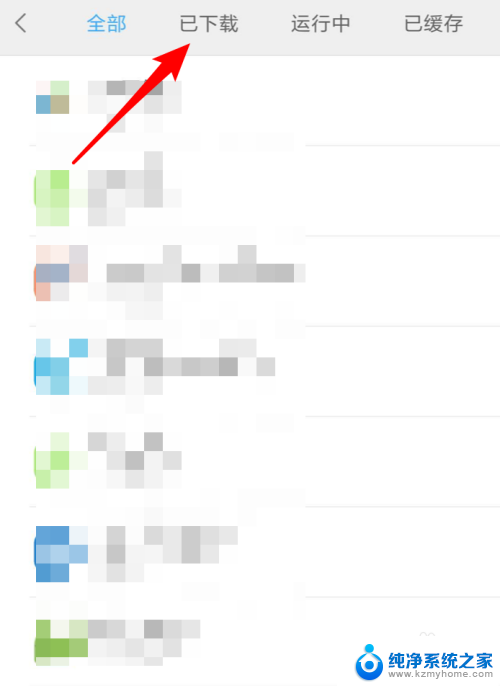
4.在‘已下载’项,找到并点击要卸载的应用app。
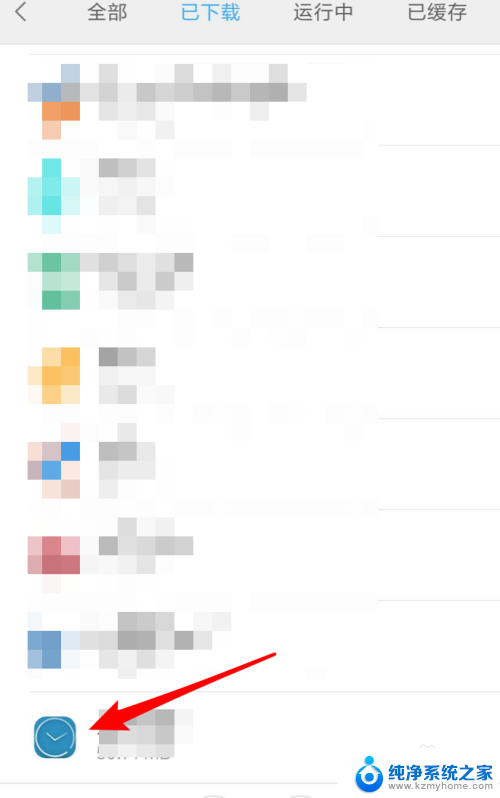
5.打开后,可以看到下方就有卸载的按钮了,点击这个按钮。
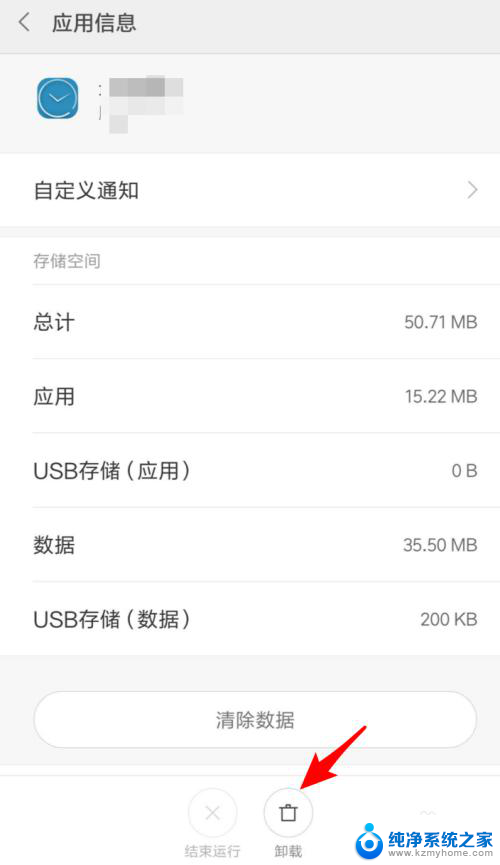
6.点击后,弹出确认窗口,点击确定按钮就行了。
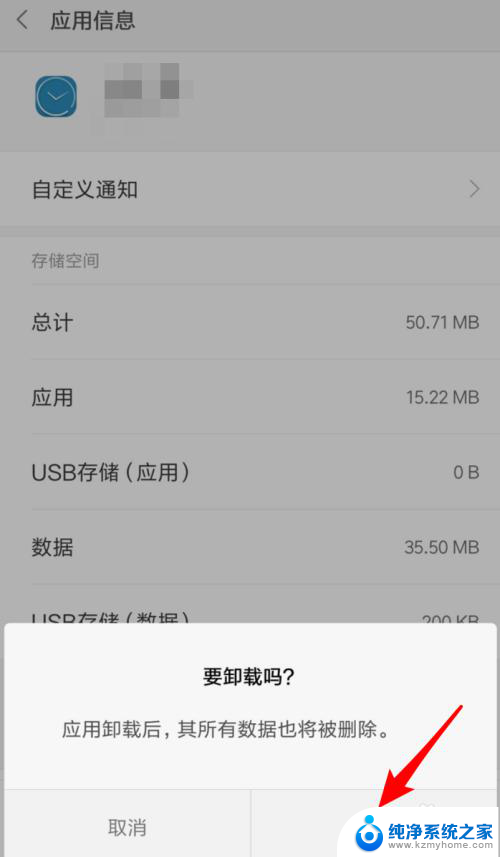
7.一会儿就卸载完成了,卸载完后,会回到‘已下载’项。我们在这里也看不到这个应用了,卸载成功。
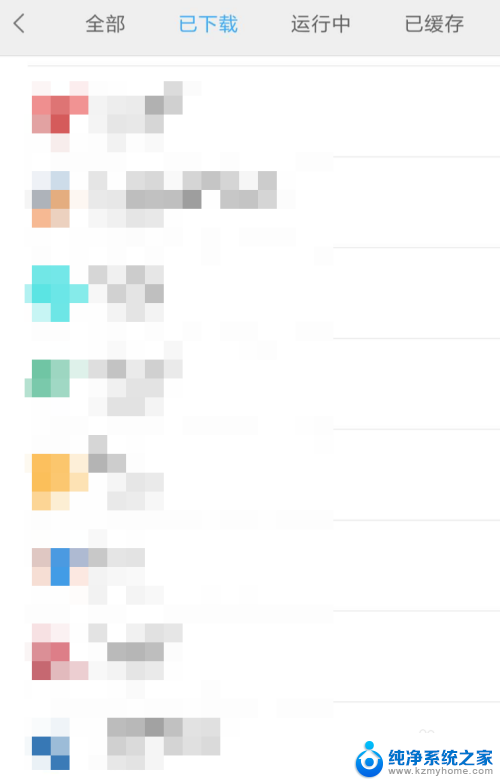
以上是关于如何删除手机应用程序的全部内容,如果你遇到同样的情况,请参照小编的方法进行处理,希望对大家有所帮助。